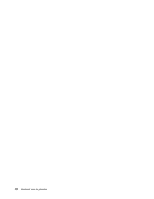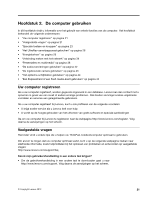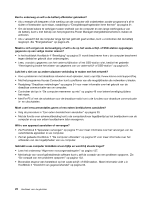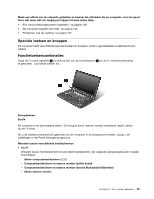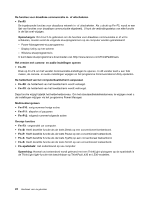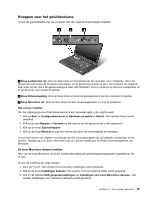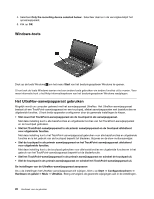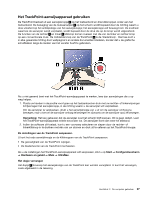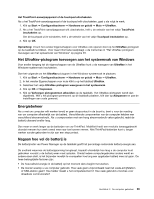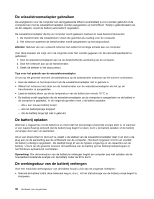Lenovo ThinkPad L530 (Dutch) User Guide - Page 43
Knoppen voor het geluidsvolume, Druk op Fn+F6. Het venster Communicatie-instellingen wordt geopend.
 |
View all Lenovo ThinkPad L530 manuals
Add to My Manuals
Save this manual to your list of manuals |
Page 43 highlights
Knoppen voor het geluidsvolume U kunt de geluidssterkte van de computer met de volgende drie knoppen instellen: 1 Knop Luidspreker uit: druk op deze knop om het geluid van de computer uit te schakelen. Als u het geluid uitzet en hierna de computer uitschakelt, is het geluid nog steeds uit als u de computer de volgende keer weer aanzet. Als u de geluidsweergave weer wilt herstellen, drukt u opnieuw op de knop Luidspreker uit of op de knop voor harder of zachter. 2 Knop Volumeregeling: druk op deze knop om snel het geluidsvolume van de computer te regelen. 3 Knop Microfoon uit: druk op deze knop om alle opnameapparaten in of uit te schakelen. Het volume instellen Om het uitgangsvolume of het opnamevolume aan te passen gaat u als volgt te werk: 1. Klik op Start ➙ Configuratiescherm ➙ Hardware en geluid ➙ Geluid. Het venster Geluid wordt geopend. 2. Klik op de tab Afspelen of Opname en klik daarna op het apparaat dat u wilt aanpassen. 3. Klik op de knop Eigenschappen. 4. Klik op de knop Niveaus en pas het volume aan door de schuifregelaar te verslepen. U kunt het volume ook regelen met behulp van het volumepictogram op de taakbalk rechtsonder in het scherm. Raadpleeg voor meer informatie over de volume-instellingen het Help-informatiesysteem van Windows. De knop Microfoon dempen instellen Als u op de knop Microfoon uit drukt, worden standaard alle geluidsopnameapparaten ingesteld op Uit of Aan. U kunt de instelling als volgt wijzigen: 1. Druk op Fn+F6. Het venster Communicatie-instellingen wordt geopend. 2. Klik op de knop Instellingen beheren. Het venster Communications Utility wordt geopend. 3. Klik in het tabblad VoIP-gespreksinstellingen op Instellingen voor knop Microfoon dempen. Het venster Instellingen voor microfoon dempen wordt geopend. Hoofdstuk 2. De computer gebruiken 25